来源:小编 更新:2024-11-18 03:57:28
用手机看

随着科技的不断发展,电脑已经成为我们工作和生活中不可或缺的工具。在Widows 10系统中,数据安全显得尤为重要。为了防止数据丢失或系统崩溃,定期备份系统是必不可少的。本文将为您详细介绍如何在Widows 10系统中进行系统备份。


Widows 10系统自带了备份工具,即“备份和还原(Widows 7)”。以下是使用该工具备份系统的步骤:
点击桌面左下角的Widows按钮,从打开的扩展面板中找到“设置”按钮点击进入。
在“设置”界面中,找到“更新和安全”项点击进入详细设置界面。
切换到“备份”选项卡,点击“转到‘备份和还原(Widows 7)’”按钮。
在打开的新窗口中,点击“备份”栏目中的“设置备份”按钮。
此时将打开“设置备份”窗口,在此选择保存备份的位置,建议将备份文件保存到外部存储设备中。
选择要备份文件的磁盘,点击“下一步”按钮。
接下来显示“备份的内容”选择界面,在此按默认选择(请Widows选择(推荐)”)项,点击“下一步”按钮。
最后再确认一下所设备的备份选项,正确无误后点击“保存设置并进行备份”按钮。
整个过程大约需要一定的时间,请耐心等待整个备份操作的完成。


除了系统自带的备份工具外,市面上还有许多第三方备份软件可供选择。以下是一些常用的第三方备份软件:
群晖AS的Acive Backup for Busiess套件:适用于群晖AS用户,可以将电脑系统备份到AS中。
Ghos备份软件:一款经典的备份软件,支持快速备份和还原系统。
Widows一键还原:一款简单易用的备份软件,一键备份和还原系统。
使用第三方备份软件时,请根据自身需求选择合适的软件,并按照软件说明进行操作。
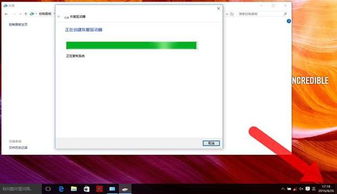

备份完成后,定期检查备份文件是否完整、可用非常重要。以下是一些检查备份文件的步骤:
将备份文件复制到另一台电脑或虚拟机中。
尝试从备份文件中恢复系统,确保系统可以正常运行。
检查备份文件中的数据是否完整、无损坏。
定期检查备份文件可以确保在需要恢复数据时,备份文件是可用且完整的。


在Widows 10系统中,定期备份系统是确保数据安全的重要措施。通过使用系统自带的备份工具或第三方备份软件,您可以轻松备份系统,并在需要时快速恢复系统。同时,定期检查备份文件,确保备份文件完整、可用,也是保障数据安全的关键。
